iPhone에서 앱이 열리지 않음: 해결 방법
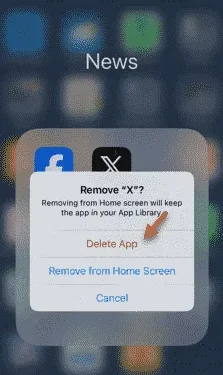
iPhone에서 앱이 열리지 않나요? 다른 플랫폼과 마찬가지로 iOS의 애플리케이션도 시작 시 갑자기 충돌이 발생할 수 있습니다. 앱이 처음 실행될 때 한두 번 충돌하는 경우 이는 이상한 일이 아닙니다. 베타 앱(사전 출시된 앱)에서 이 문제가 발생하는 경우에는 문제가 되지 않습니다. 하지만 일반 앱(YouTube 또는 WhatsApp 등)이 휴대폰에서 열리지 않으면 다음 솔루션이 도움이 될 것입니다.
수정 1 – iPhone 강제 재부팅
이 경우 iPhone을 강제로 다시 시작하는 것이 도움이 될 수 있습니다.
1단계 – 휴대폰에서 볼륨 높이기 버튼을 사용했다가 놓습니다.
2단계 – 나중에 볼륨 낮추기 버튼을 눌렀다가 놓습니다.
3단계 – 마지막으로 오른쪽 키를 길게 누릅니다 . 전화기가 다시 시작되고 Apple 로고가 화면에 켜질 때까지 계속 누르십시오.
이제 전원 버튼을 놓을 수 있습니다 .
휴대폰이 강제 재부팅되면 휴대폰 잠금을 해제하고 동일한 앱을 한 번 더 사용해 보세요.
수정 2 – 해당되는 경우 앱 업데이트
일부 앱 버전은 다른 버전보다 더 불안정할 수 있습니다. 따라서 최신 버전의 앱을 사용하고 있는지 확인하세요.
1단계 – App Store 로 이동합니다 .
2단계 – 다음으로 검색창에서 앱을 검색하세요.
3단계 – 나중에 검색 결과에서 앱을 엽니다.
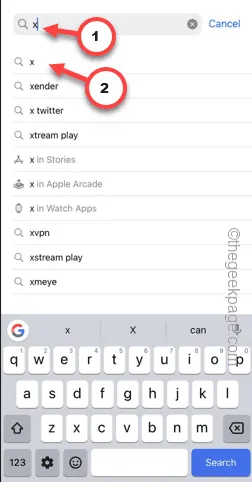
4단계 – 다음으로 ‘ 업데이트 ‘를 탭하여 앱을 업데이트합니다.
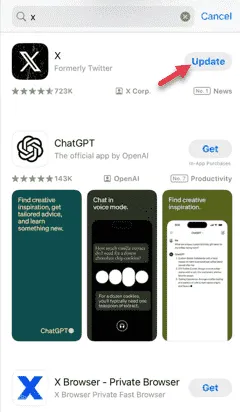
앱 업데이트 후 앱을 열어 확인해 보세요.
수정 3 – iPhone 업데이트
iPhone을 최신 버전으로 업데이트하세요.
1단계 – iPhone 설정에서 ” 일반 ” 설정으로 이동합니다.
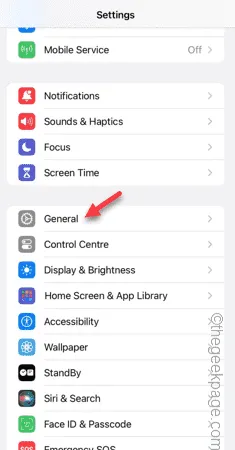
2단계 – 다음 탭에서 “ 소프트웨어 업데이트 ”를 엽니다.
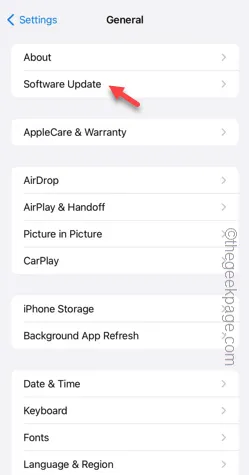
3단계 – 장치에서 보류 중인 업데이트를 확인하도록 합니다. 업데이트가 있으면 ‘ 지금 업데이트 ‘를 탭하세요.
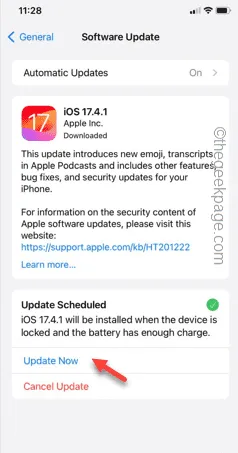
iPhone이 휴대폰에 업데이트를 다운로드하고 설치합니다. 휴대폰이 자동으로 재부팅되고 업데이트 프로세스가 완료됩니다.
수정 4 – 앱 제거 및 재설치
아직도 앱이 휴대폰에서 작동하지 않나요? 동일한 것을 제거하고 다시 설치하십시오.
1단계 – 앱을 잠시 누르세요. 그런 다음 ‘ 앱 제거 ‘ 옵션을 터치합니다.
2단계 – 다음으로 상황에 맞는 메뉴에서 ‘ 앱 삭제 ‘ 옵션을 사용하세요.
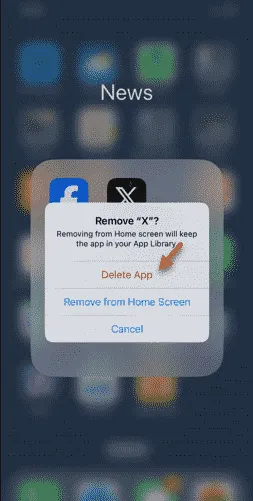
3단계 – App Store에서 동일한 앱을 설치합니다 .
앱을 설치한 후 앱을 열어 테스트해 보세요.
수정 5 – 모든 설정 재설정
앱이 여전히 열리지 않으면 iPhone 설정을 모두 재설정하세요.
1단계 – 설정을 열고 ” 일반 ” 설정으로 이동합니다.
2단계 – 나중에 ” 전송 또는 재설정 ” 옵션을 탭합니다.
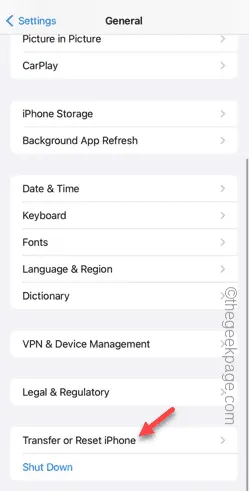
3단계 – 다음으로 ‘ 재설정 ‘ 옵션을 선택합니다.
4단계 – ” 모든 설정 재설정 ” 옵션을 선택합니다.
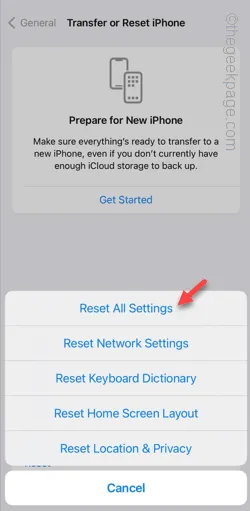
이러한 수정 사항이 문제 해결에 도움이 되었기를 바랍니다.


답글 남기기